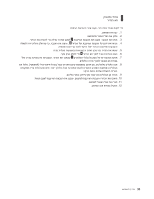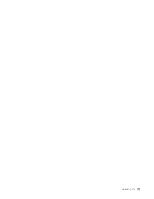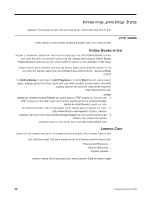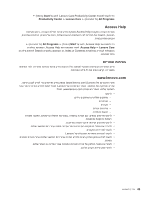Lenovo ThinkCentre A57e (Hebrew) User guide - Page 43
Windows Explorer
 |
View all Lenovo ThinkCentre A57e manuals
Add to My Manuals
Save this manual to your list of manuals |
Page 43 highlights
Rescue and Recovery Windows Windows Rescue and Recovery 1 .2 http://www.lenovo.com/think/support/site.wss/document.do?lndocid=MIGR-54483 3 A 4 5 1 .2 A 3 Rescue and Recovery F11 F11 windows Rescue and Recovery Rescue and Recovery 34 C SWTOOLS\drivers http://www.lenovo.com/think/support/ 1 .2 Windows Explorer .3 C:\SWTOOLS 4 DRIVERS DRIVERS AUDIO VIDEO 5 .6 8 35

35
תוכנה
התאוששות
.8
פרק
התאוששות
תיקון
בתקליטון
ושימוש
יצירה
,Windows
לסביבת
או
Rescue and Recovery
של
העבודה
לסביבת
לגשת
מצליחים
אינכם
אם
של
Windows
סביבת
את
או
העבודה
סביבת
את
לתקן
כדי
התאוששות
תיקון
בתקליטון
השתמשו
אותו
ולאחסן
האפשר
ככל
מוקדם
התאוששות
תיקון
תקליטון
ליצור
חשוב
.Rescue and Recovery
.
בטוח
במקום
:
שלהלן
הפעולות
את
בצעו
,
התאוששות
תיקון
תקליטון
ליצור
כדי
.
ההפעלה
מערכת
ואת
המחשב
את
הפעילו
.1
:
שלהלן
לכתובת
וגשו
האינטרנט
דפדפן
את
פתחו
.2
.
יפורמט
והוא
יימחק
בתקליטון
המידע
.A
התקליטונים
לכונן
תקליטון
הכניסו
.3
.
נוצר
ההתאוששות
תיקון
תקליטון
.
המתאים
הקובץ
שם
על
פעמיים
לחצו
.4
.'
התאוששות
תיקון
תקליטון
'
שלו
התוית
על
ורשמו
התקליטון
את
הוציאו
.5
:
שלהלן
הפעולות
את
בצעו
,
ההתאוששות
תיקון
בתקליטון
להשתמש
כדי
.
המחשב
את
וכבו
ההפעלה
מערכת
את
סגרו
.1
.A
התקליטונים
לכונן
ההתאוששות
תיקון
תקליטון
את
הכניסו
.2
.
המסך
על
המופיעות
ההוראות
אחר
ועקבו
המחשב
את
הפעילו
.3
Rescue and
של
העבודה
לסביבת
לגשת
תוכלו
,
שגיאה
ללא
מסתיימת
התיקון
פעולת
אם
:
הערה
כאשר
.
המחשב
הפעלת
במהלך
F11
המקש
על
ושוב
שוב
לחיצה
באמצעות
Recovery
פעולת
סיום
לאחר
.F11
המקש
על
להקיש
הפסיקו
,
לוגו
מסך
תראו
או
צפצופים
תשמעו
.windows
לסביבת
לגשת
תוכלו
,
התיקון
שיש
ייתכן
,
התיקון
פעולת
את
להשלים
ניתן
ולא
התיקון
פעולת
במהלך
שגיאה
הודעת
מופיעה
אם
ההצלה
במדיית
השתמשו
.Rescue and Recovery
של
העבודה
סביבת
את
המכילה
במחיצה
בעיה
,
הצלה
במדיית
ושימוש
יצירה
על
למידע
.Rescue and Recovery
של
העבודה
לסביבת
לגשת
כדי
.34
בעמוד
"
הצלה
במדיית
ושימוש
יצירה
"
ראו
התקנים
מנהלי
של
התקנה
או
שחזור
מותקנת
להיות
ההפעלה
מערכת
על
,
התקנים
מנהלי
להתקין
או
התאוששות
לבצע
תוכלו
בטרם
.
ברשותכם
נמצאים
ההתקן
של
התוכנה
ומדיית
שהתיעוד
ודאו
.
במחשב
(C
כונן
לרוב
)
המחשב
של
הדיסק
בכונן
נמצאים
במפעל
שהותקנו
התקנים
עבור
התקנים
מנהלי
המצורפת
התוכנה
מדיית
גבי
על
נמצאים
אחרים
התקנים
מנהלי
.SWTOOLS\drivers
בתיקיה
.
השונים
להתקנים
בכתובת
,
ברשת
גם
זמינים
במפעל
שהותקנו
התקנים
עבור
ביותר
החדשים
ההתקנים
מנהלי
:
שלהלן
הפעולות
את
בצעו
,
במפעל
שהותקן
התקן
עבור
התקן
מנהל
מחדש
להתקין
כדי
.
ההפעלה
מערכת
ואת
המחשב
את
הפעילו
.1
המדריכים
מבנה
את
להציג
כדי
'
שלי
מחשב
'
ב
או
Windows Explorer-
ב
השתמשו
.2
.
הקשיח
הדיסק
בכונן
.C:\SWTOOLS
התיקיה
את
פתחו
.3
התקנים
בשמות
הנקראות
תיקיות
-
תת
כמה
יש
DRIVERS
בתוך
.DRIVERS
התיקיה
את
פתחו
.4
.(VIDEO
או
AUDIO
למשל
)
במחשב
המותקנים
שונים
.
המתאימה
התיקיה
-
תת
את
פתחו
.5
:
ההתקן
מנהל
את
מחדש
להתקין
כדי
שלהלן
מהשיטות
באחת
השתמשו
.6